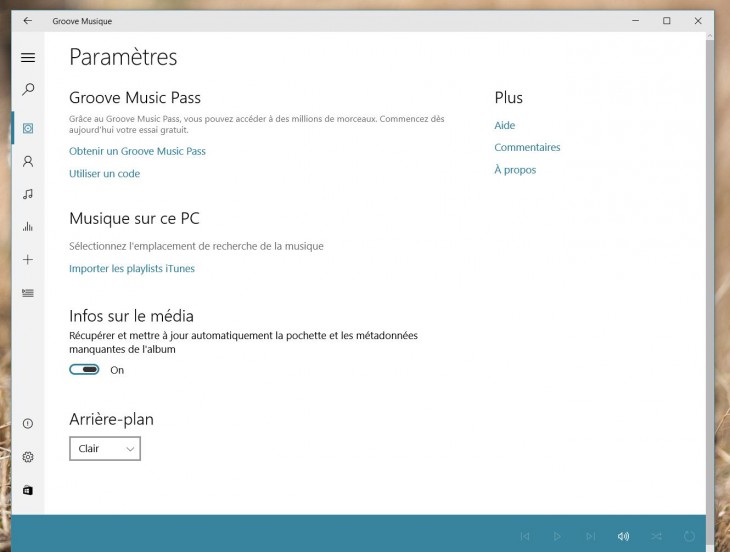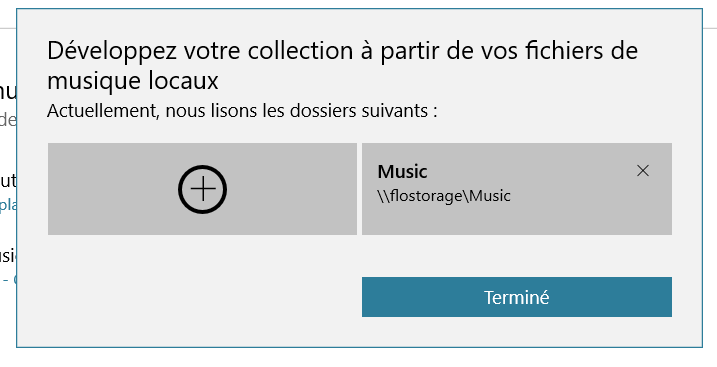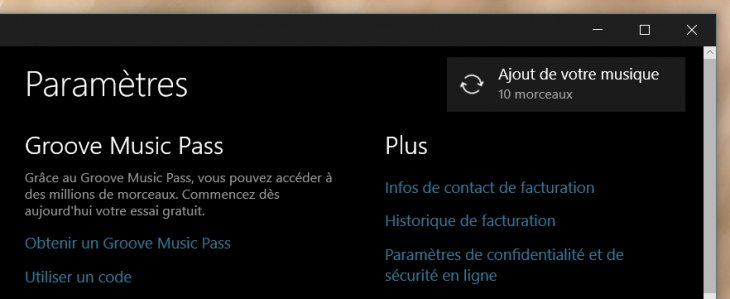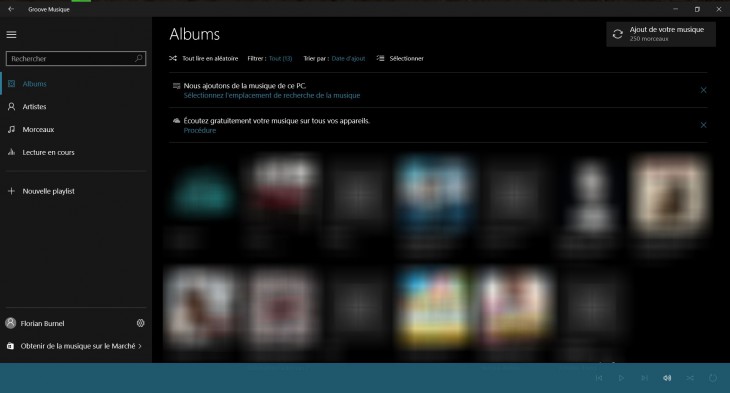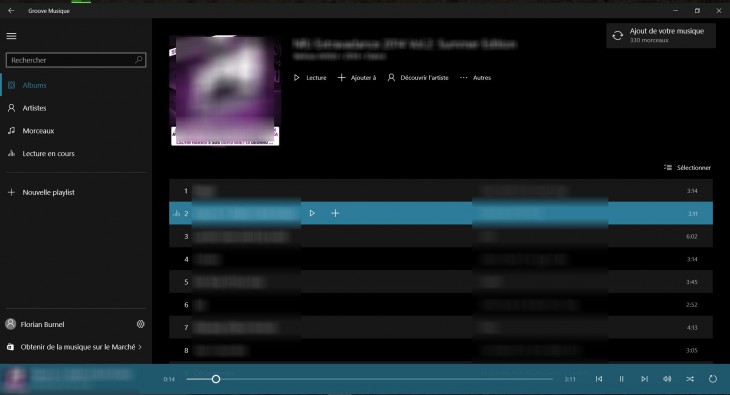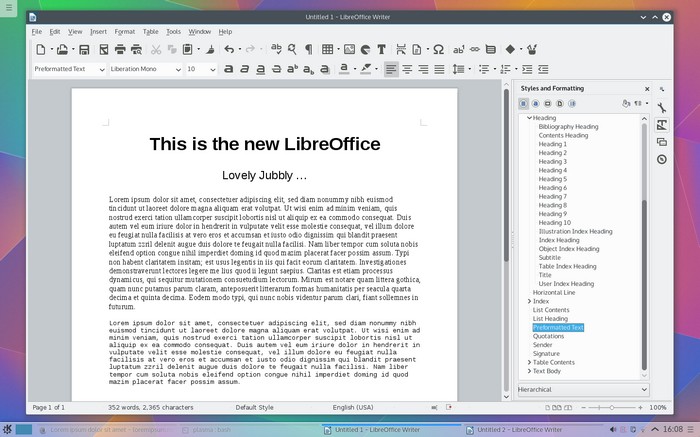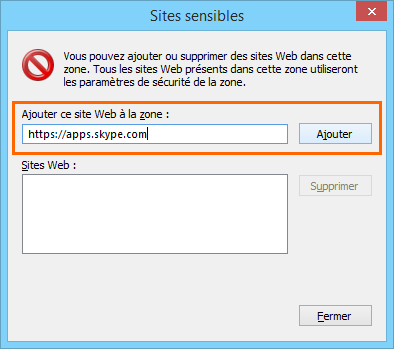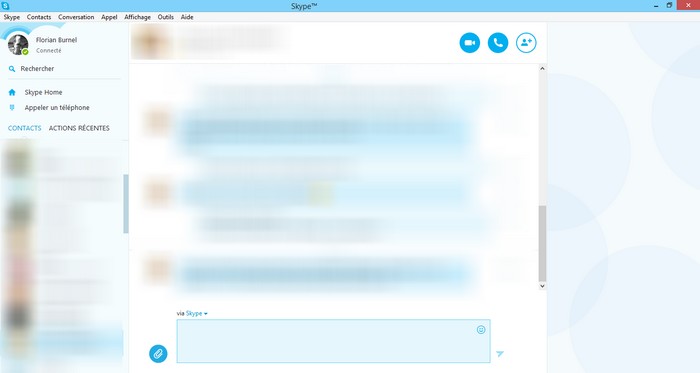KingZone N5 : Android 5.1 & Dual SIM
vendredi 31 juillet 2015 à 16:00Nous vous présentons parfois sur IT-Connect des smartphones dont on entends peu parler. Il est en effet courant d’entendre parler des gros acteurs du marché tels que Samsung ou Apple. Il faut néanmoins savoir que d’autres marques, tel que KINGZONE, proposent également des smartphones, qui ont l’avantage d’être à un prix abordable pour une puissance acceptable.
Aujourd’hui, nous découvrons le KINGZONE N5 Android, comme son nom l’indique, il s’agit d’un smartphone sous l’OS Android 5.1. Voici ses ressources :
- Cran 5.0″ en HD 720p
- CPU: MTK6735 64bit Quad Core, 1.0GHz
- GPU: Mali-T720
- Système d’exploitation : Android 5.1
- RAM : 2 Go
- Stockage interne : 16 Go (extensible par microSD)
- Camera: 13.0 Mégapixels (arrière) + 5.0 Mégapixels (avant)
Coté connectivité:
- Bluetooth 4.0
- GPS/AGPS/Glonass
- Réseau : 2G (GSM 850/900/1800/1900MHz), 3G (WCDMA 900/2100MHz), 4G (LTE 800/1800/2100/2600MHz)
Un des avantages de ce smartphone est qu’il possède la technologie Dual SIM (un slot SIM normale, un slot MicroSIM). L’intérêt ? Tout simplement disposer d’un même appareil pour les appels et échanges personnels (une carte SIM dédiée) et professionnels (une autre carte SIM dédiée)
Il est à noter que la puissance de l’appareil n’est pas monumentale et je trouve intéressant que des produits comme celui-ci soient sur disponibles. En effet, n’ayant moi même pas une utilisation très avancée de mon smartphone, je vois difficilement l’intérêt d’acheter un appareil aussi puissant qu’un PC bas de gamme à une somme importante.
Vous l’aurez compris, cet appareil présente comment intérêt principale le dual SIM et une puissance suffisante pour une utilisation standard dans le but d’en réduire le coûts.
Vous pourrez retrouver ce smartphone sur le site Gearbest aux alentours de 119$ mais avec le code “N5GB” vous l’aurez à 112.99$.
Gearbest : En savoir plus sur le KingZone N5
Avez-vous des retours sur cette marque ? Que pensez-vous du rapport qualité/prix ?